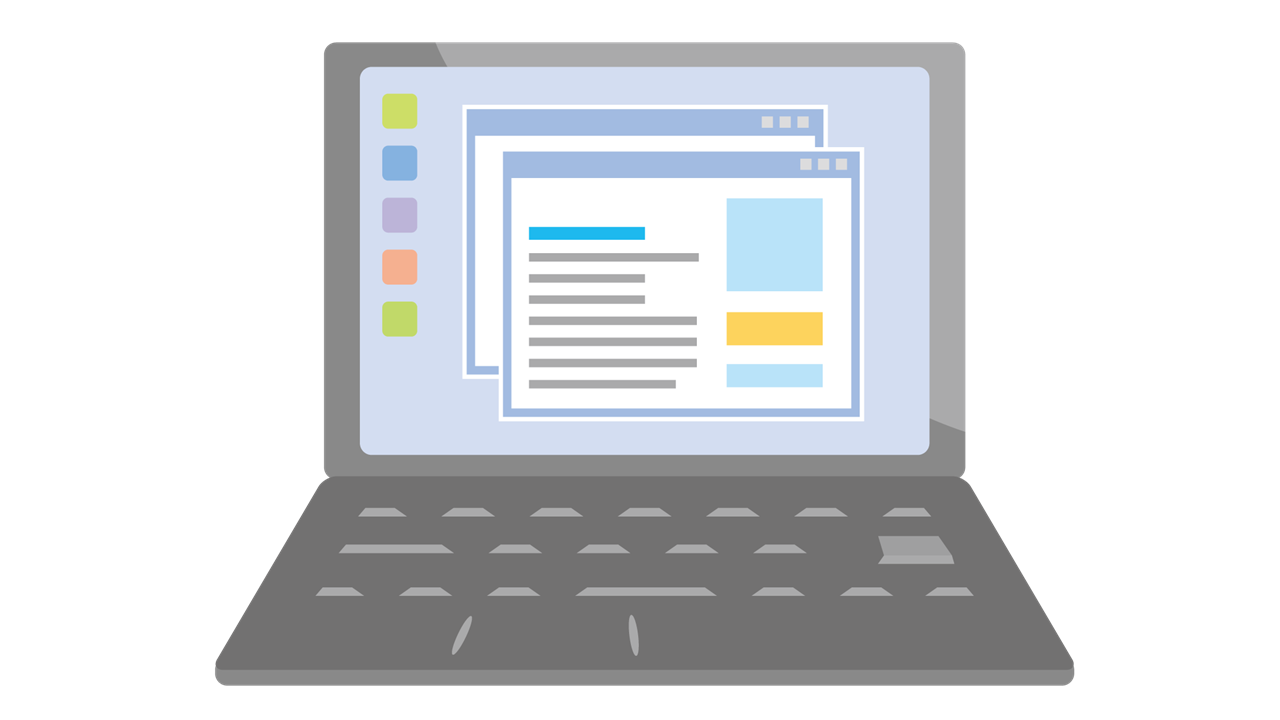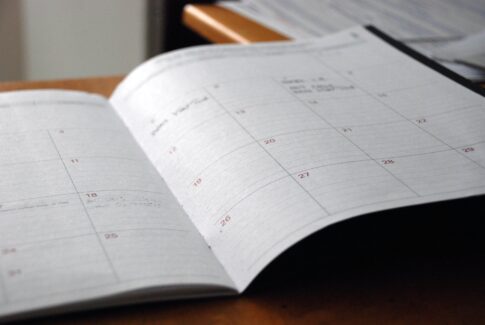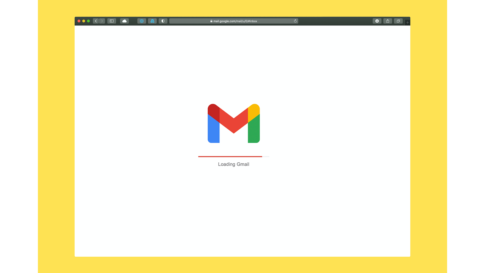こんにちは。今日は、ホバーしたときに非アクティブウィンドウをスクロールする方法についてお話ししたいと思います。
非アクティブウィンドウとは、現在フォーカスされていないウィンドウのことです。
例えば、ブラウザとメモ帳を並べて開いている場合、どちらか一方がアクティブウィンドウで、もう一方が非アクティブウィンドウになります。
通常、非アクティブウィンドウをスクロールするには、まずそのウィンドウをクリックしてアクティブにしなければなりません。
しかし、ホバーしたときに非アクティブウィンドウをスクロールする機能を有効にすると、マウスカーソルを非アクティブウィンドウの上に移動させるだけで、そのウィンドウをスクロールできるようになります。
これは、複数のウィンドウを同時に見たい場合や、素早く別の情報を確認したい場合に便利です。
非アクティブウィンドウをスクロールする設定方法
この機能は、Windows 10の設定から簡単にオン・オフできます。
「スタート」→「設定」を開きます。
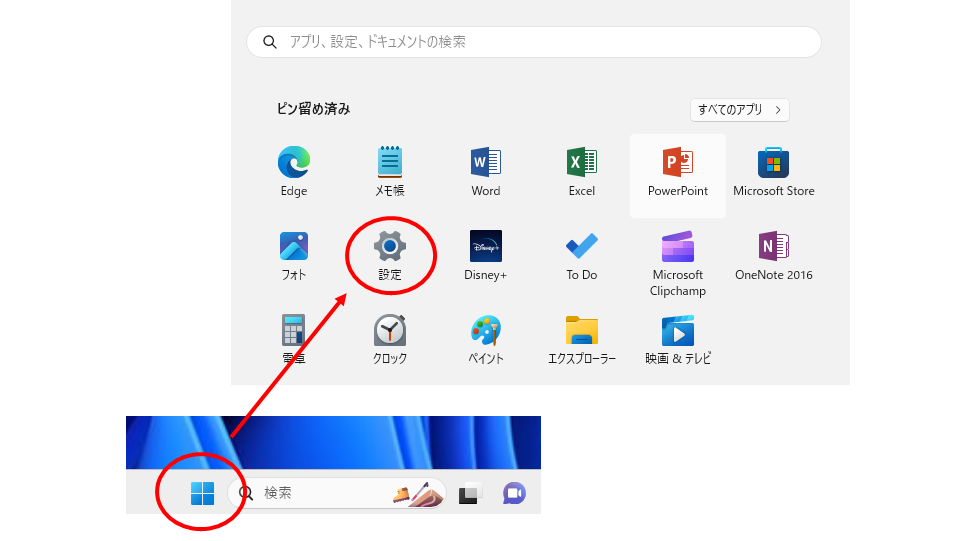
「Bluetoothとデバイス」をクリックして「マウス」の項目まで下へスクロールしてクリックします。
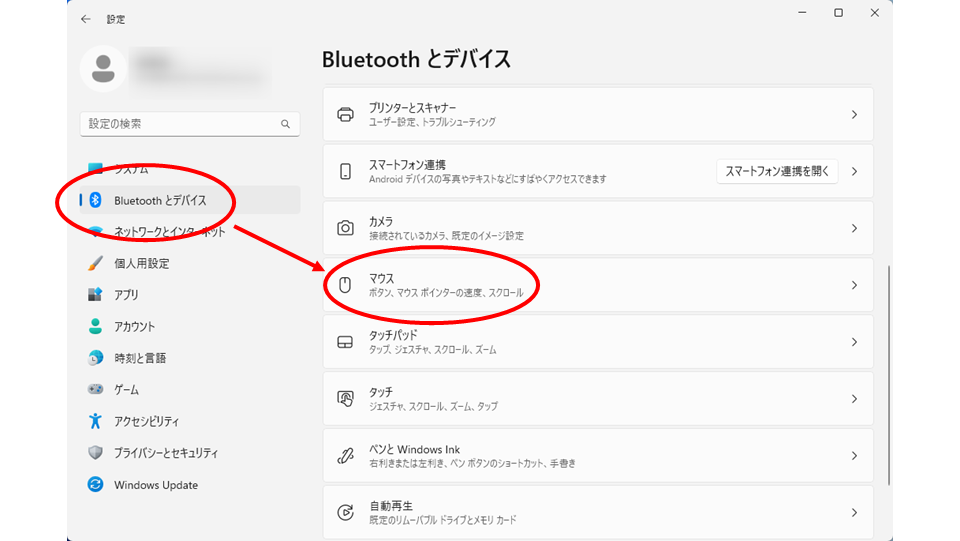
そこで、「ホバーしたときに非アクティブウィンドウをスクロールする」という項目がありますので、そのスイッチをオンにすれば有効になります。オフにすれば無効になります。
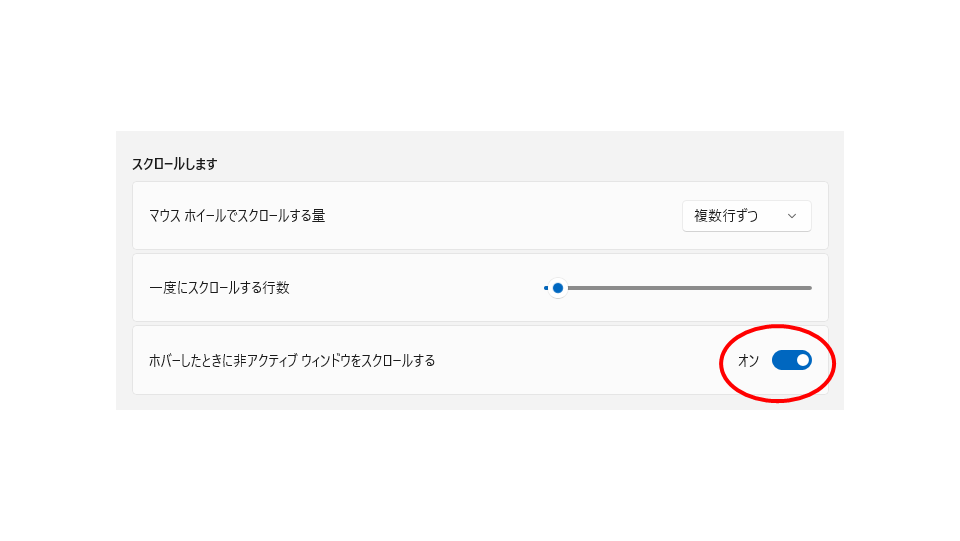
注意点として、この機能は、通常は便利なものですが、場合によっては邪魔に感じることもあるかもしれません。例えば、一方のウィンドウは固定しておきたいという場合や、誤ってスクロールしてしまうと困る場合などです。そんなときは、設定をオフにしておくと良いでしょう。
さいごに
この機能は、Windows の便利な機能の一つです。ぜひ試してみてください。
もし気に入らなかったら、同じ手順でチェックボックスをオフにすれば、元に戻すことができます。この機能を使って、より快適なWindowsライフを楽しみましょう。